Når du surfer på internett, registrerer nettleseren din adressene til hver webside du kommer over i historien. Dette lar deg holde oversikt over tidligere aktiviteter, og hjelper deg også med å besøke nettsteder raskt.
En nettlesers historie kan imidlertid utgjøre problemer for personvernet ditt. Hvis du for eksempel deler en stasjonær eller mobil enhet med andre (eller hvis du er bekymret for at noen sniker seg rundt), vil du kanskje fjerne det. I denne artikkelen lærer du hvordan du tømmer nettleserloggen i fem store nettlesere – Chrome, Firefox, Edge, Safari og Opera. & Nbsp;
Eventuelt kan du velge å slette flere former for nettlesingsdata. slik som hurtigbufret webinnhold, informasjonskapsler på nettstedet og informasjon om autofyll for å beskytte personvernet ditt ytterligere.

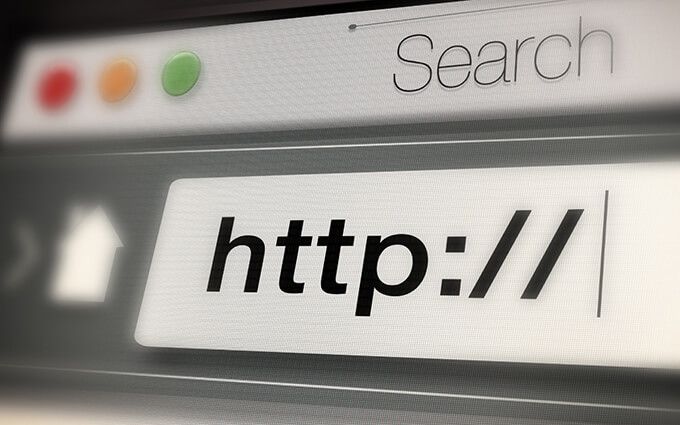
Fjern nettleserhistorikk i Google Chrome
Google Chrome lar deg slette individuelle oppføringer fra nettleserloggen via panelet Historie . Men hvis du vil slette alt (eller aktiviteten knyttet til en bestemt periode), må du grave i nettleserens innstillinger.
Hvis du bruker en Google-konto for å synkronisere nettleserdata, sletter du loggen vil også fjerne den fra andre enheter.
Google Chrome – Windows & amp; Mac
1. Åpne Chrome-menyen Mer (velg ikon med tre prikker) fra skjermens øverste høyre hjørne og velg Innstillinger .

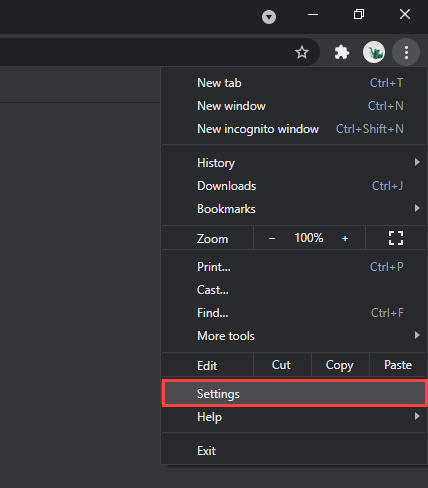
2. Bla ned til delen Personvern og sikkerhet og velg Slett nettlesingsdata .

3. Åpne rullegardinmenyen ved siden av Tidsintervall og velg en varighet. Tilgjengelige alternativer inkluderer Siste time , Siste 24 timer , Siste 7 dager , Siste 4 uker og Hele tiden .
4. Merk av i boksen ved siden av Nettleserlogg .

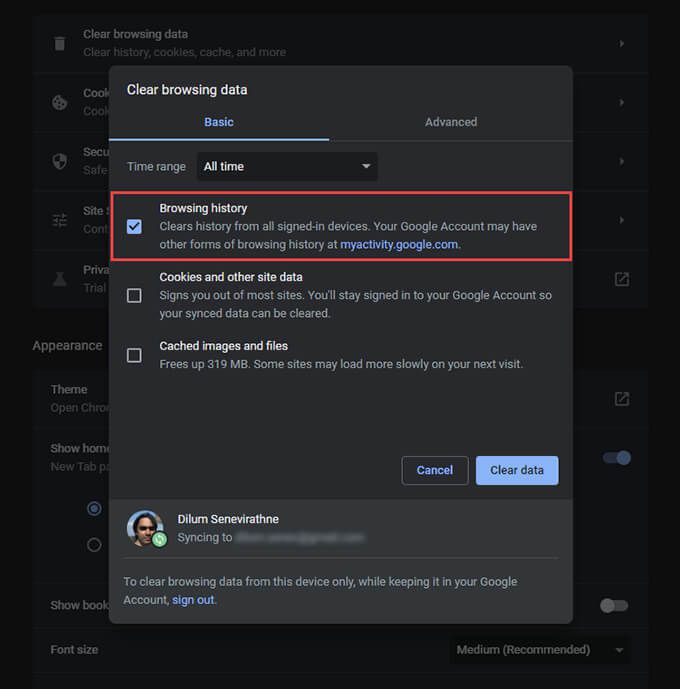
Hvis du vil slette hurtigbufferen og informasjonskapslene, velger du henholdsvis Informasjonskapsler og andre nettsteddata og Bufrede bilder og filer . Du kan også bytte til Avansert -fanen for å slette nedlastingsloggen, autofylldata, passord og mer.
5. Velg Tøm data .
Tips: Du kan også komme til skjermbildet Tøm nettlesing raskere ved å trykke på Skift + Kontroll + Slett (Windows) eller Skift + Kommando + Slett ( Mac).
Google Chrome – Android og iOS
1. Åpne Chrome mer menyen øverst til høyre (Android) eller nederst til høyre (iOS) på skjermen. Velg deretter Innstillinger .
2. Trykk på Historikk & gt; Fjern nettlesingsdata (Android) eller Personvern & gt; Tøm nettleserdata (iOS).
3. Trykk på Tidsområde og spesifiser en varighet — for eksempel All tid . & Nbsp;
4. Velg Nettleserlogg .

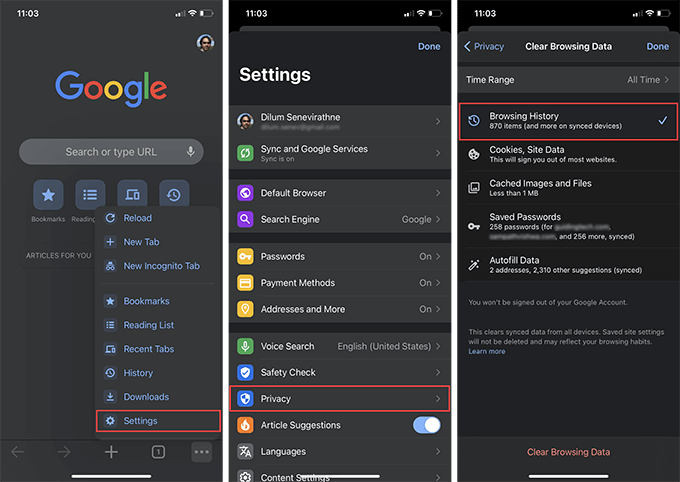
5. Trykk på Tøm nettleserdata .
Tips: Du kan forhindre Chrome i å legge til nettsteder i nettleserloggen ved å surfe i inkognitomodus.
< h2> Fjern nettleserloggen i Mozilla Firefox
I Mozilla Firefox kan du tømme nettleserloggen din både på stasjonære og mobile apper ved å dykke inn i Alternativer eller Innstillinger-ruten. Hvis du bruker en Firefox-konto for å synkronisere dataene dine, fjerner du den også fra andre enheter ved å slette loggen din på en enhet.
Mozilla Firefox – Windows & amp; Mac
1. Åpne Firefox -menyen (velg ikon med tre stablede linjer) og velg Alternativer .

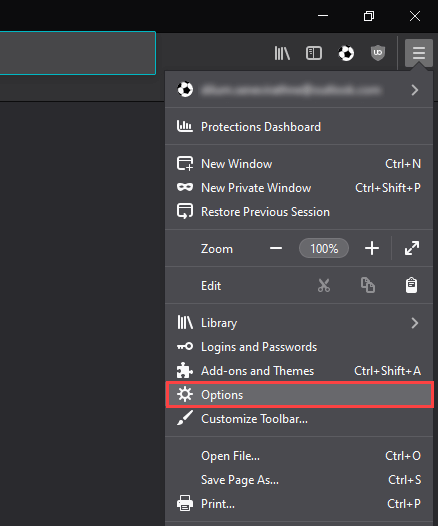
2. Velg Personvern & amp; Sikkerhet på sidefeltet.

3. Rull ned til Historikk -delen og velg Slett historikk .

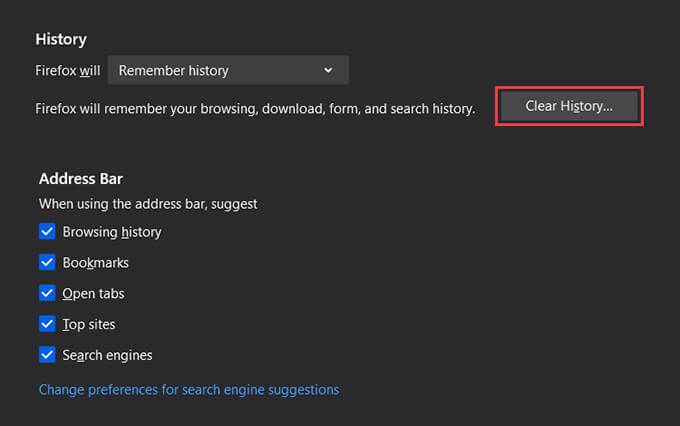
4. Sett Tidsrom for å fjerne til Alt . Andre tilgjengelige tidsområder inkluderer Siste time , Siste to timer , Siste fire timer og I dag .
5. Merk av i boksen ved siden av Bla gjennom & amp; Last ned historikk .


6. Velg OK .
Mozilla Firefox – Android & amp; iOS
1. Åpne Firefox -menyen og trykk på Innstillinger .
2. Velg Slett private data (Android) eller Databehandling (iOS).
3. Slå på bryteren ved siden av Nettlesingshistorikk .

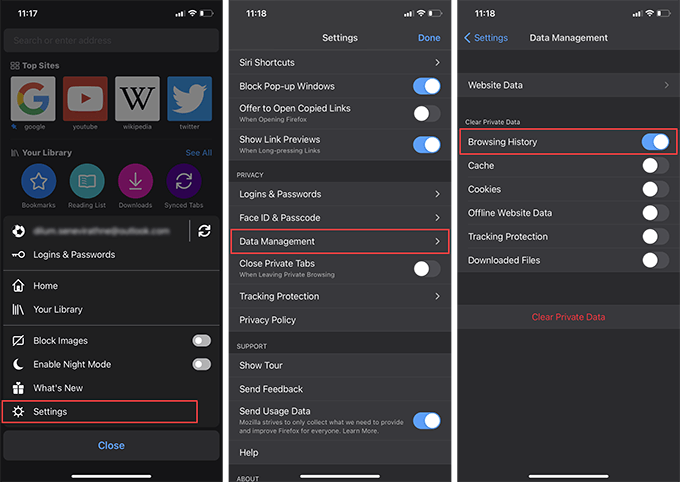
4. Trykk på Slett data (Android) eller Slett private data (iOS).
5. Trykk på OK for å bekrefte.
Tips: Fremover kan du bruke private vinduer til økter der du vil forhindre Firefox i å registrere aktiviteten din. Du kan også installere Firefox Focus på din Android- eller iOS-smarttelefon for en dedikert privat nettleseropplevelse.
Fjern nettleserloggen i Microsoft Edge
Microsoft Edge gir omfattende beskyttelse mot personverntrusler online med sin integrerte Tracking Prevention-modul. Men hvis du har bekymringer frakoblet, bør du begynne med å tømme nettleserloggen.
Microsoft Edge – Windows & amp; Mac
1. Åpne Edge -menyen og velg Innstillinger .
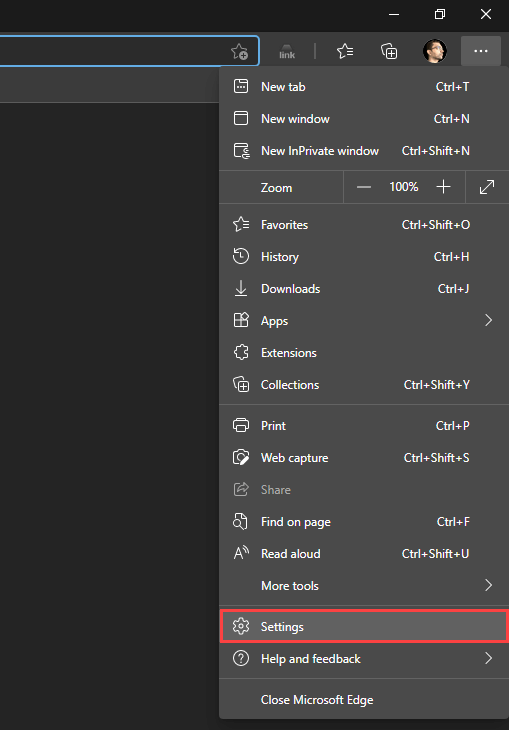
2. Bytt til sidefanen Personvern, søk og tjenester .

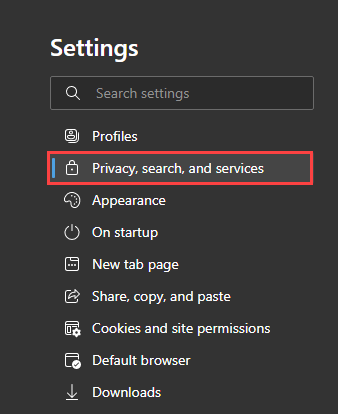
3. Velg Velg hva du vil fjerne under seksjonen Slett nettlesingsdata .

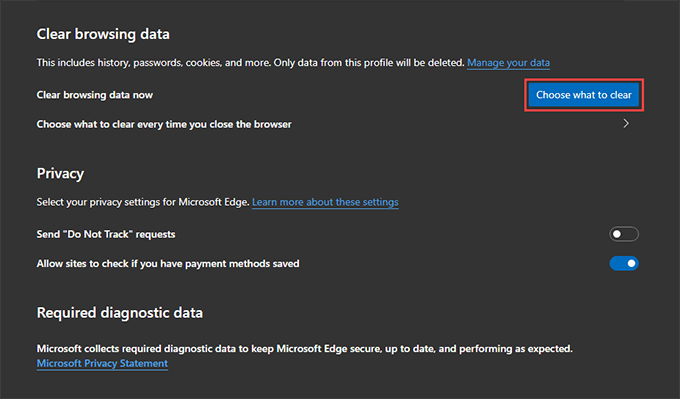
4. Åpne rullegardinmenyen under Tidsintervall og velg et tilgjengelig tidsområde – for eksempel All time . & Nbsp;
5. Velg Nettleserlogg .

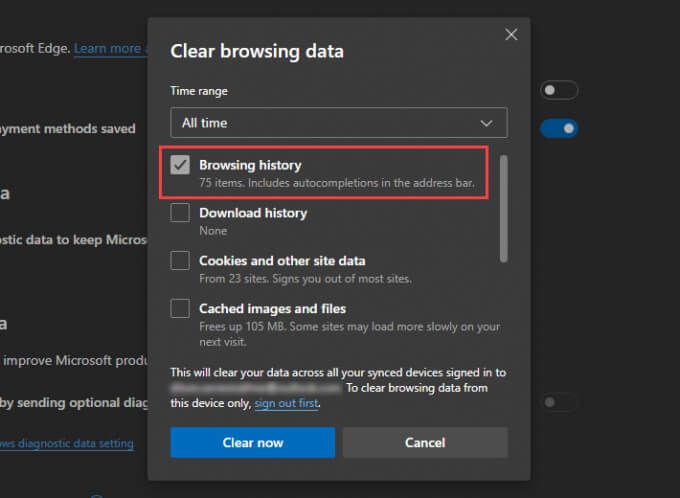
6. Velg Tøm nå .
Microsoft Edge – Android & amp; iOS
1. Åpne Edge -menyen (trykk på ikonet med tre prikker nederst på skjermen) og velg Innstillinger .
2. Trykk på Personvern og sikkerhet & gt; Slett nettlesingsdata .
3. Velg Nettleserlogg .

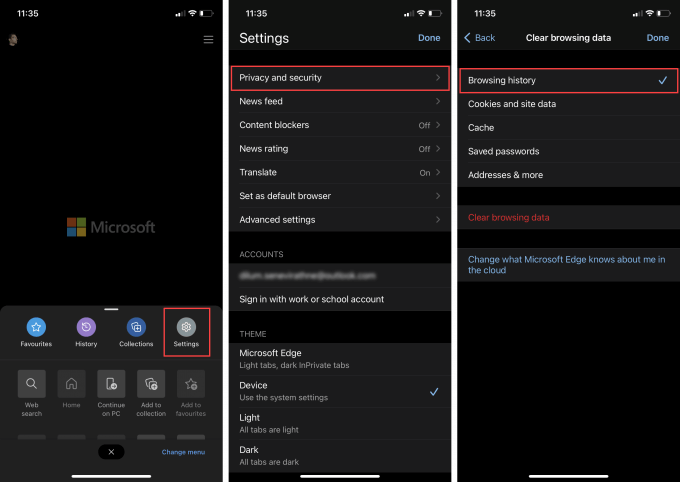
4. Velg Slett nettlesingsdata .
5. Trykk på Tøm for å bekrefte.
Tøm nettleserlogg i Apple Safari
Apples innebygde Safari-nettleser for Mac, iPhone og iPad lar deg for å slette nettleserloggen enkelt. Men hvis du har konfigurert nettleseren til å synkronisere dataene dine over Apple-ID-en din, vil du slette nettleserloggen på en enkelt enhet overalt.
Apple Safari – Mac
1. Hold nede Alternativ -tasten og velg Safari på menylinjen. Velg deretter Slett historikk uten å slette nettlesingsdata .


2. Sett Slett til all historikk eller et annet passende tidsintervall.

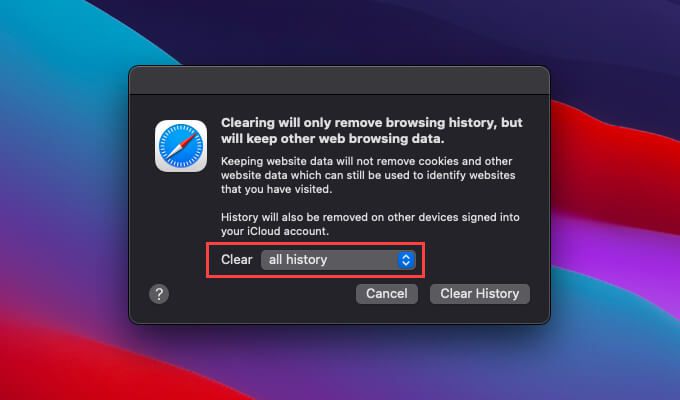
3. Velg Slett historikk .
Tips: Hvis du vil slette alle nettleserdata i Safari (som inkluderer hurtigbufrede data og informasjonskapsler), er det bare å åpne < sterk> Safari meny uten å holde nede Alternativ -tasten og velg Slett historikk .
Apple Safari – iPhone & amp; iPad
I motsetning til på Mac, kan du ikke tømme nettleserloggen din bare i Safari for iPhone & amp; iPad. Hvis du tømmer historikken din, fjernes også hurtigbufrede nettsteddata og informasjonskapsler.
1. Trykk på Bokmerke -ikonet nederst (iPhone) eller øverst til høyre (iPad) i en hvilken som helst Safari-fane. & Nbsp;
2. Bytt til Historikk -fanen.
3. Trykk på Slett og velg et tidsområde – Hele tiden , I dag og i går , I dag eller Den siste timen .

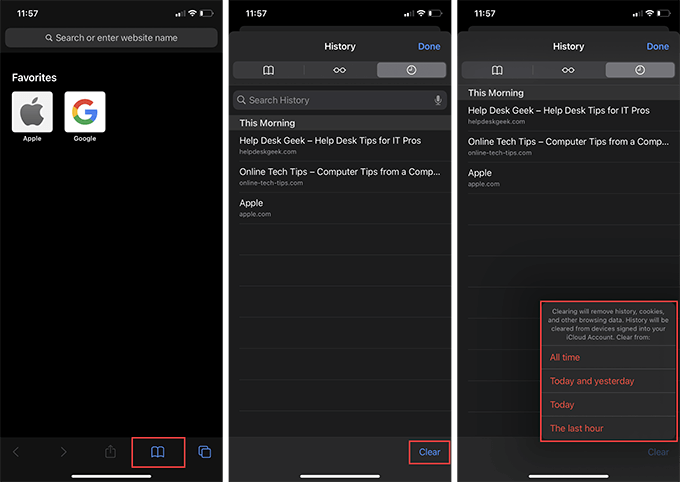
Safari vil umiddelbart fjerne historikken, cache, cache, tidsperioden du valgte.
Fjern nettleserloggen i Opera-nettleseren
Hvis du bruker Opera som din nettleser, kan du tømme nettleserloggen din ved å gå til nettleserens personvern- og sikkerhetsinnstillinger.
Opera Browser – Windows & amp; Mac
1. Åpne Opera-menyen øverst til venstre på skjermen, og velg Innstillinger .

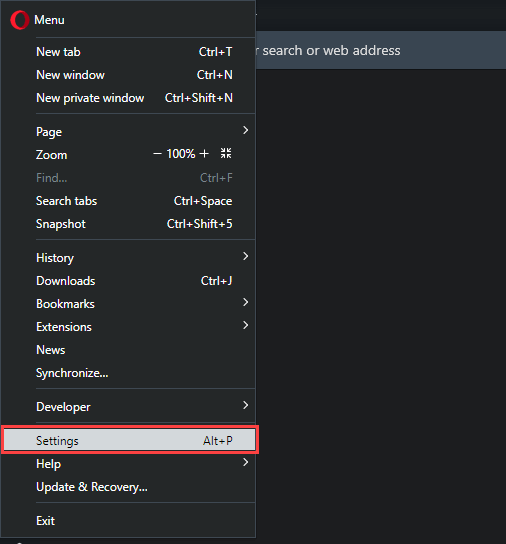
2. Bla ned til Personvern og sikkerhet -delen og velg Slett nettlesingsdata .
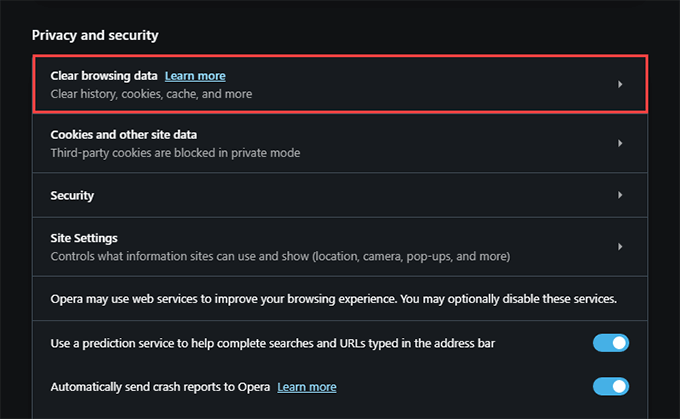
3. Merk av i boksen ved siden av Nettleserlogg .

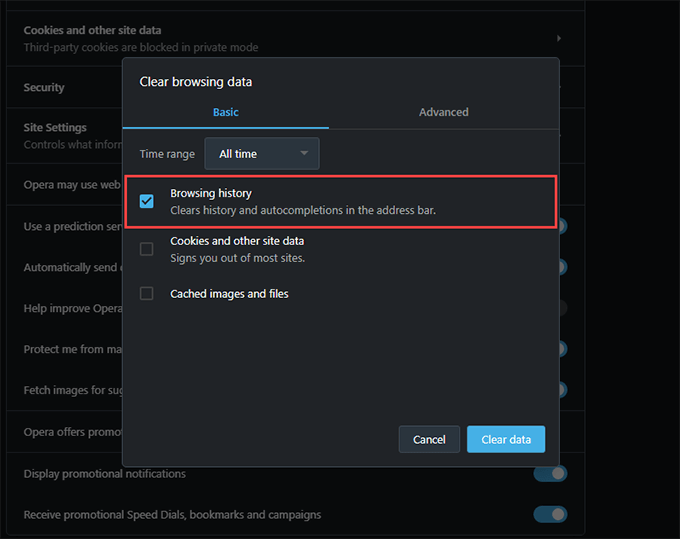
4. Sett Tidsområde til All Time .
5. Trykk på Tøm data .
Opera-nettleser – Android & amp; iOS
1. Åpne Opera -menyen og trykk på Innstillinger .
2. Trykk på Tøm nettleserdata og trykk på Nettleserlogg .

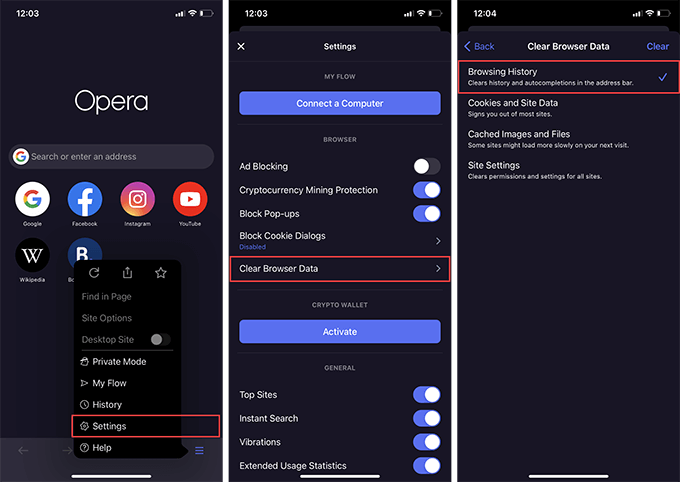
3. Trykk på Tøm .
Ikke glem å bla privat
Det er enkelt å tømme nettleserloggen din, men det er vanskelig å gjøre det gjentatte ganger. Heldigvis har hver større nettleser et alternativ for å surfe privat, så ikke glem å bruke den neste gang du vil være anonym. Du kan også opprette private snarveier i Chrome, Firefox og Opera for å gjøre personvernet enda mer praktisk.